6 Einfache Möglichkeiten, um zu beheben, dass Disney Plus ständig abstürzt
 Für einige unserer Leser stürzt Disney Plus jedes Mal ab, wenn sie auf Jetzt ansehen drücken.
Für einige unserer Leser stürzt Disney Plus jedes Mal ab, wenn sie auf Jetzt ansehen drücken.
Warum stürzt mein Disney Plus ständig ab? Wenn die Disney Plus-App beim Starten abstürzt, könnte das an veralteten oder beschädigten Dateien liegen. Falls Sie jedoch über Ihren Browser schauen, kann der Absturz das Ergebnis eines veralteten Browser-Cache und Cookies sein.
Wie kann ich das Problem mit dem Absturz von Disney Plus beheben?
Bevor Sie mit den Schritten zur Behebung des Absturzes von Disney Plus fortfahren, führen Sie die folgenden Vorüberprüfungen durch:
- Starten Sie Ihren Fernseher oder Computer und Router neu, und überprüfen Sie, ob Ihr Internet einwandfrei funktioniert.
- Versuchen Sie, einen anderen Browser zu verwenden, wenn Sie die Webversion der App auf einem Computer nutzen.
- Stellen Sie sicher, dass Ihr Fernseher oder Ihr Windows-Computer auf die neueste Version aktualisiert ist, und überprüfen Sie den Status des Disney Plus-Servers. HINWEIS: Dieses Problem kann auf fast allen kompatiblen Plattformen auftreten; um es zu beheben, können Sie die folgenden Schritte auf jedem Gerät ausführen.
1. Überprüfen Sie, ob die Verbindung zwischen Disney Plus und Ihrem PC offen ist
-
Drücken Sie die Windows-Taste, geben Sie cmd ein und klicken Sie auf Als Administrator ausführen.
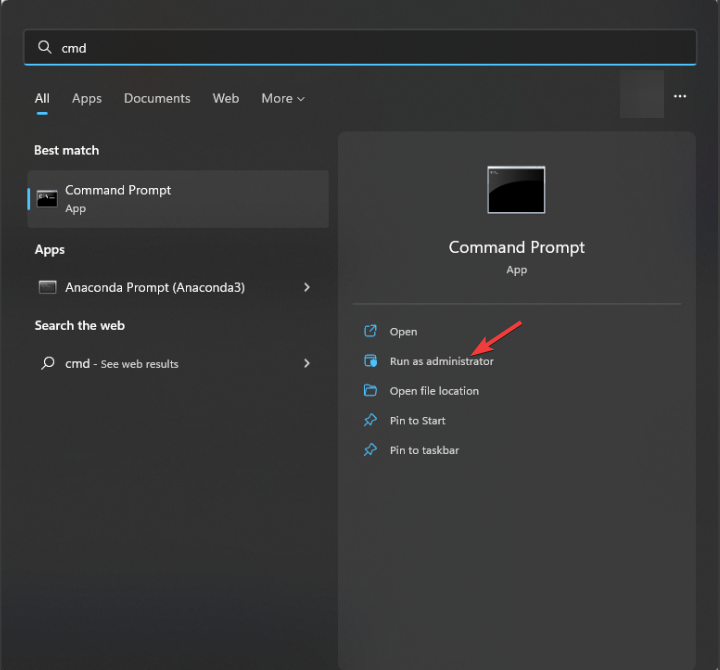
-
Kopieren Sie den folgenden Befehl und drücken Sie die Eingabetaste:
ping www.disneyplus.com
Durch Ausführen des PING-Befehls überprüfen Sie die Reaktionsfähigkeit und messen die Latenz zwischen Ihrem PC und Disney Plus, um sicherzustellen, dass Sie eine stabile Internetverbindung haben.
2. Browser-Cache und Cookies löschen (Wenn Sie eine Webversion auf Ihrem PC verwenden)
- Starten Sie Ihren bevorzugten Browser; hier verwenden wir ein Beispiel für Google Chrome.
-
Klicken Sie auf das Drei-Punkte-Symbol in der oberen rechten Ecke und wählen Sie Einstellungen.
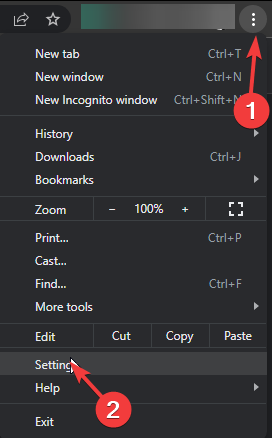
-
Wählen Sie Datenschutz und Sicherheit und klicken Sie dann auf Browserdaten löschen.
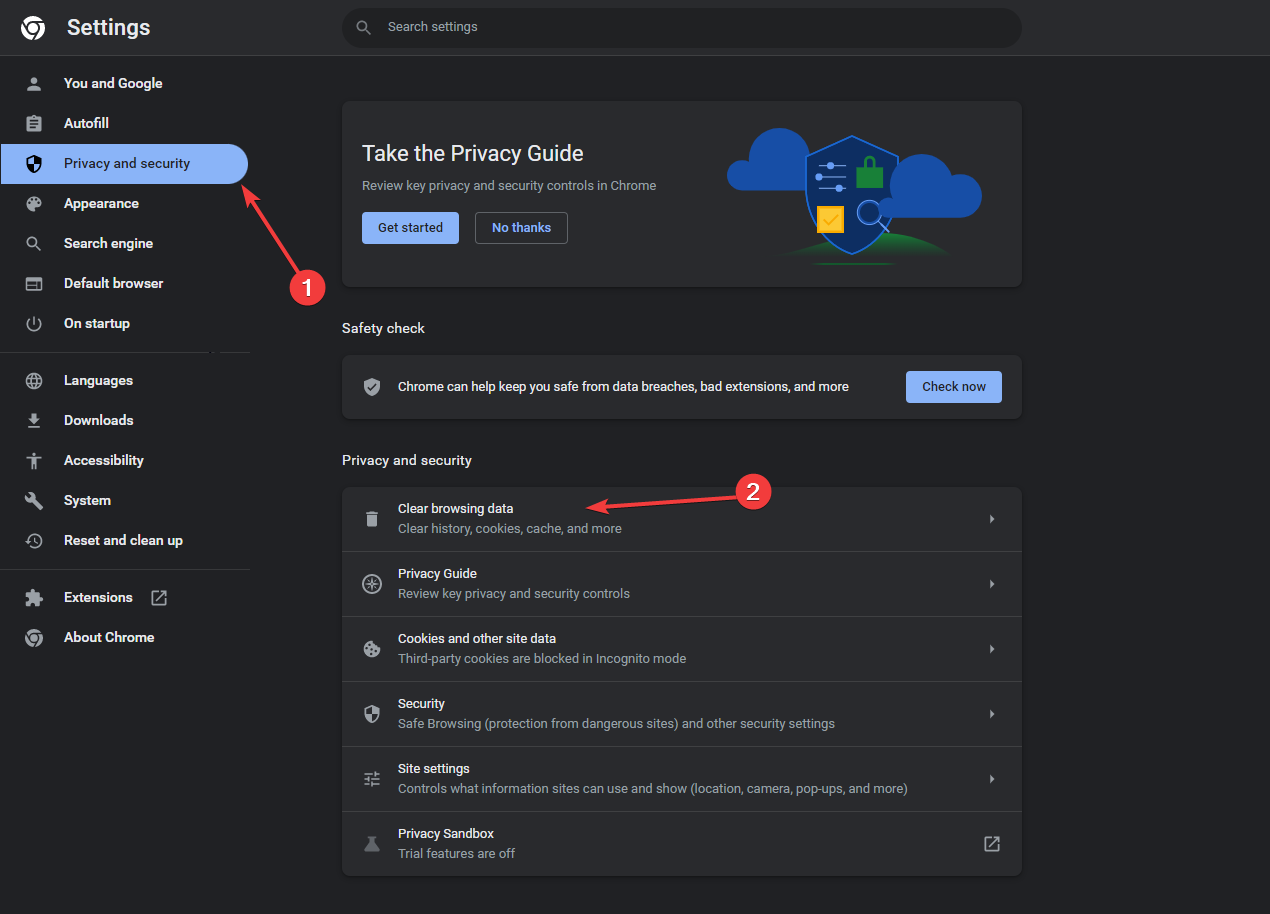
-
Wählen Sie Gesamter Zeitraum für die Zeitspanne-Option und setzen Sie ein Häkchen bei Cookies und andere Websitedaten und Cache-Bilder und -Dateien.
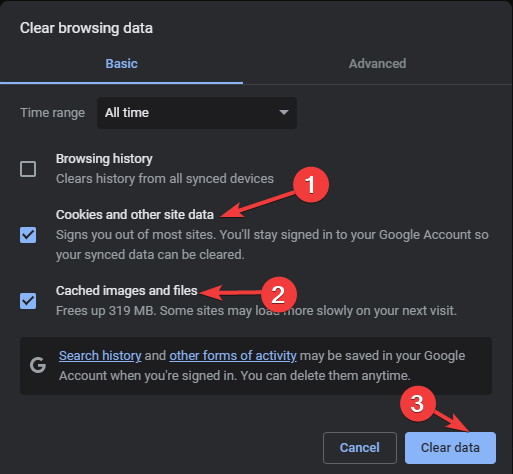
- Klicken Sie auf Daten löschen.
Sobald Sie dies getan haben, starten Sie den Browser neu und versuchen Sie erneut, auf die Website zuzugreifen. Das Löschen des Browser-Cache kann Ihnen auch helfen, Probleme mit Disney Plus, die auf Chrome nicht funktionieren, zu beheben; lesen Sie diesen Leitfaden, um mehr zu erfahren.
3. App-Cache löschen
Windows
- Drücken Sie Windows + I, um die Einstellungen-App zu öffnen.
-
Gehen Sie zu Apps und wählen Sie Installierte Apps.

-
Suchen Sie Disney Plus, klicken Sie auf das Drei-Punkte-Symbol und wählen Sie Erweiterte Optionen.
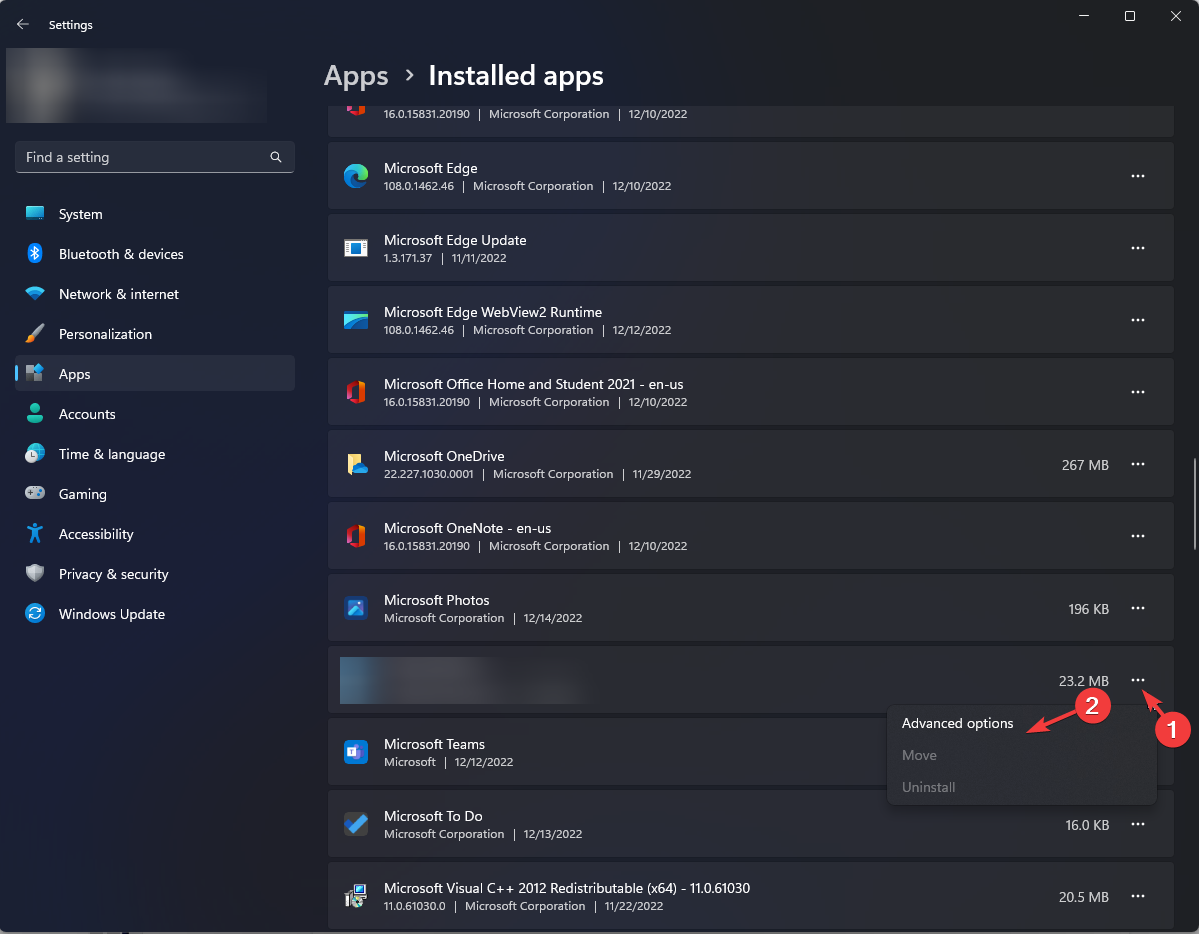
-
Scrollen Sie nach unten zum Abschnitt Zurücksetzen und klicken Sie auf Reparieren, um die App zu reparieren, ohne die App-Daten zu löschen.
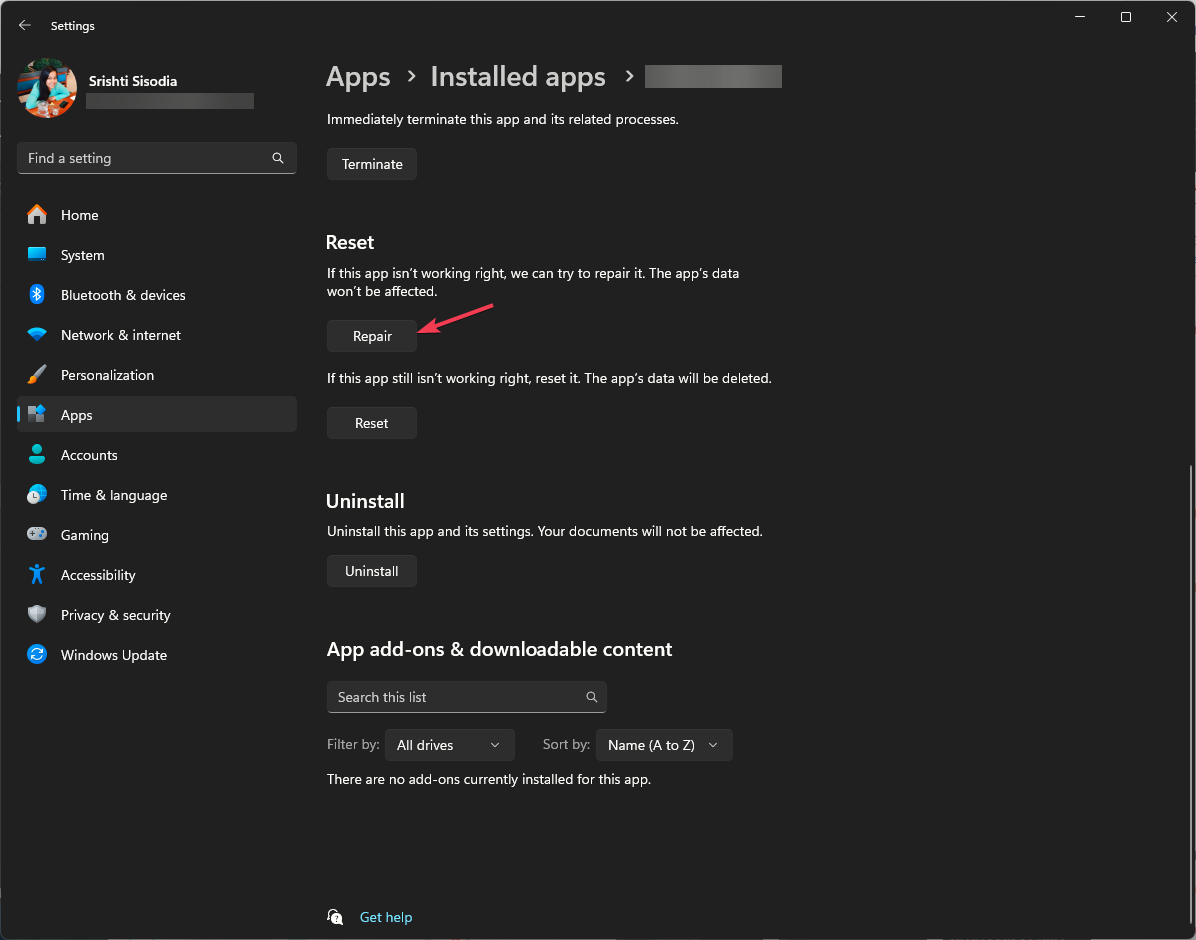
-
Wenn das nicht hilft, gehen Sie erneut zum Abschnitt Zurücksetzen und klicken Sie auf die Zurücksetzen-Taste.
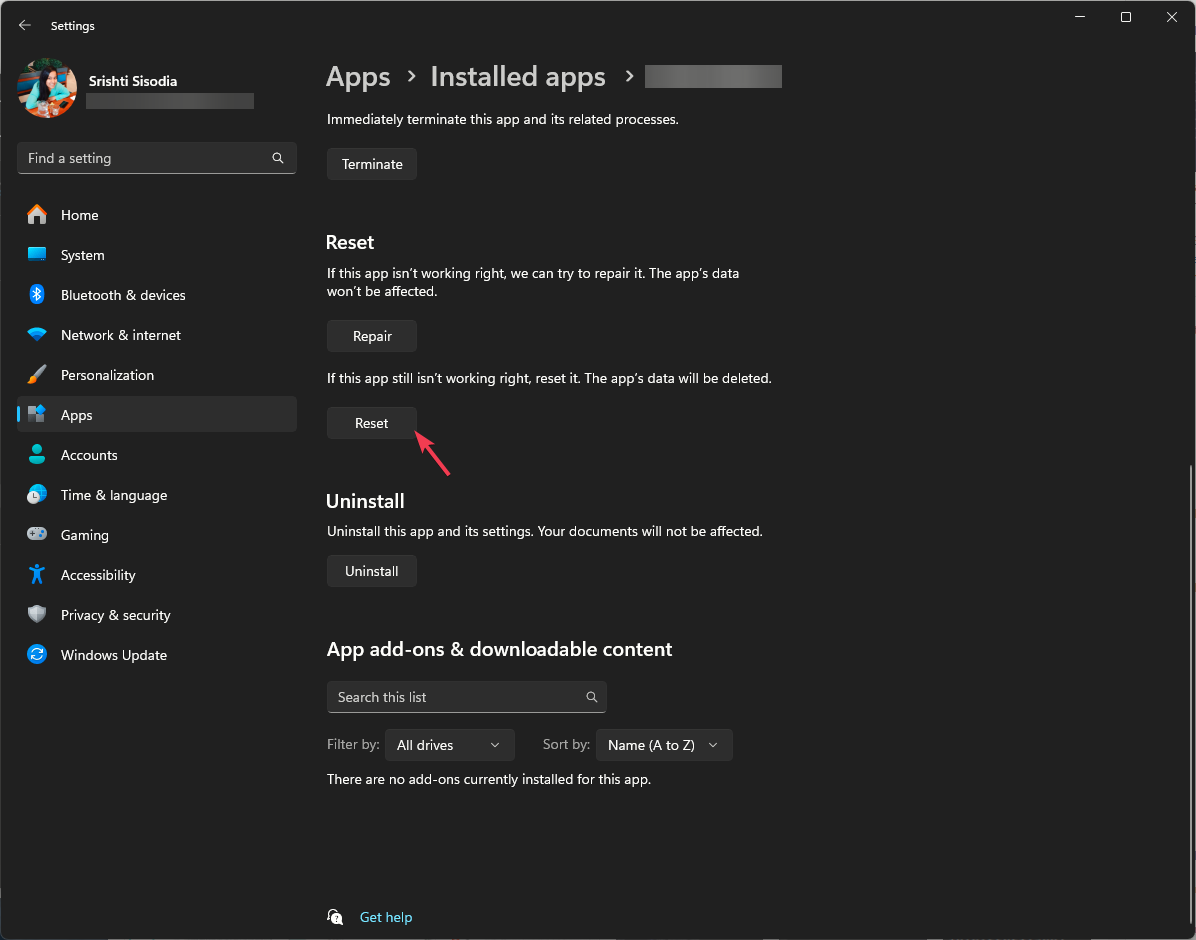
TV
-
Gehen Sie zur Einstellungen-App vom Startbildschirm oder drücken Sie das Zahnrad-Symbol auf der Fernbedienung.
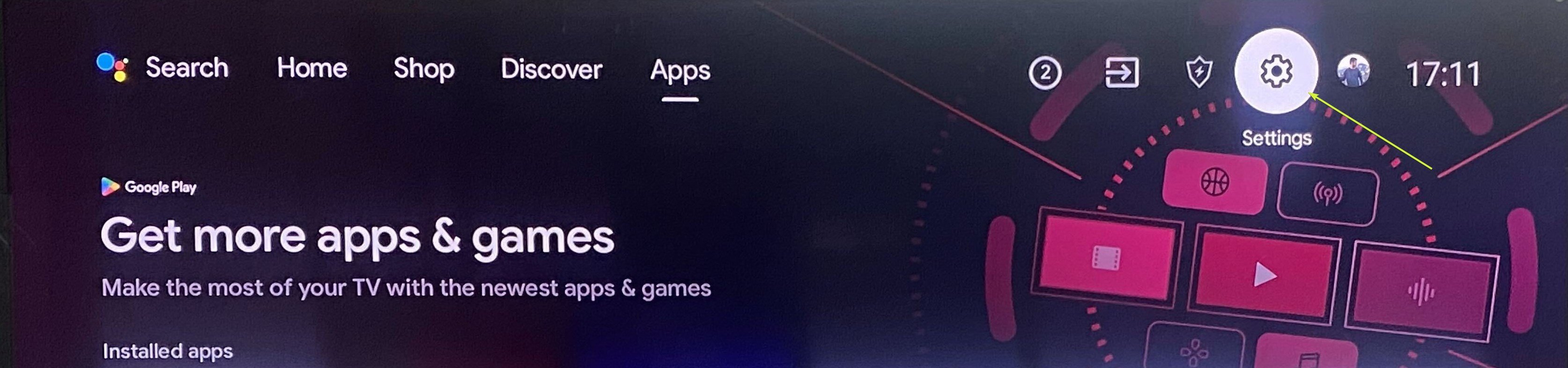
-
Wählen Sie Apps.
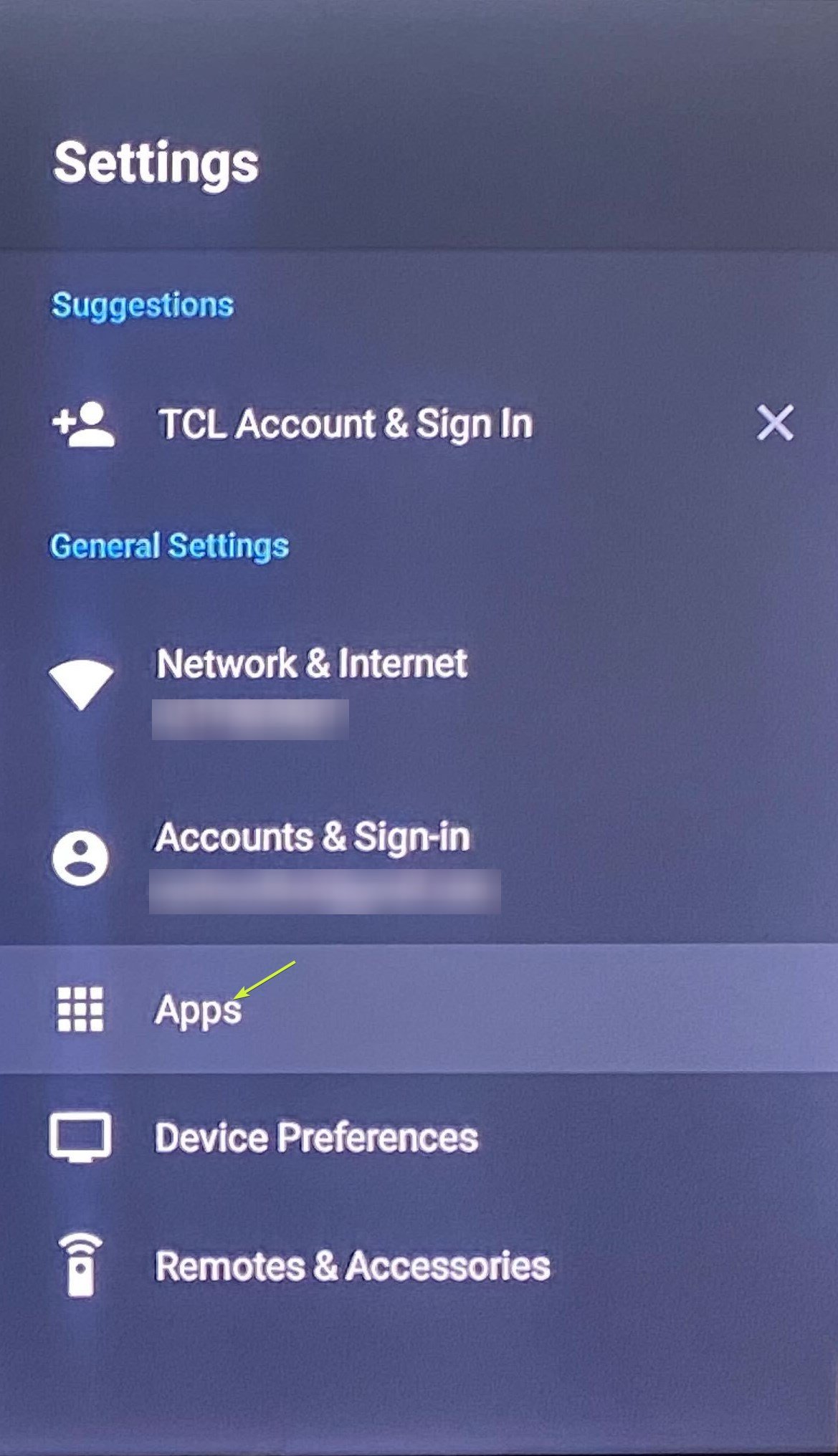
-
Sie erhalten die Liste der Apps; gehen Sie zu Disney Plus.
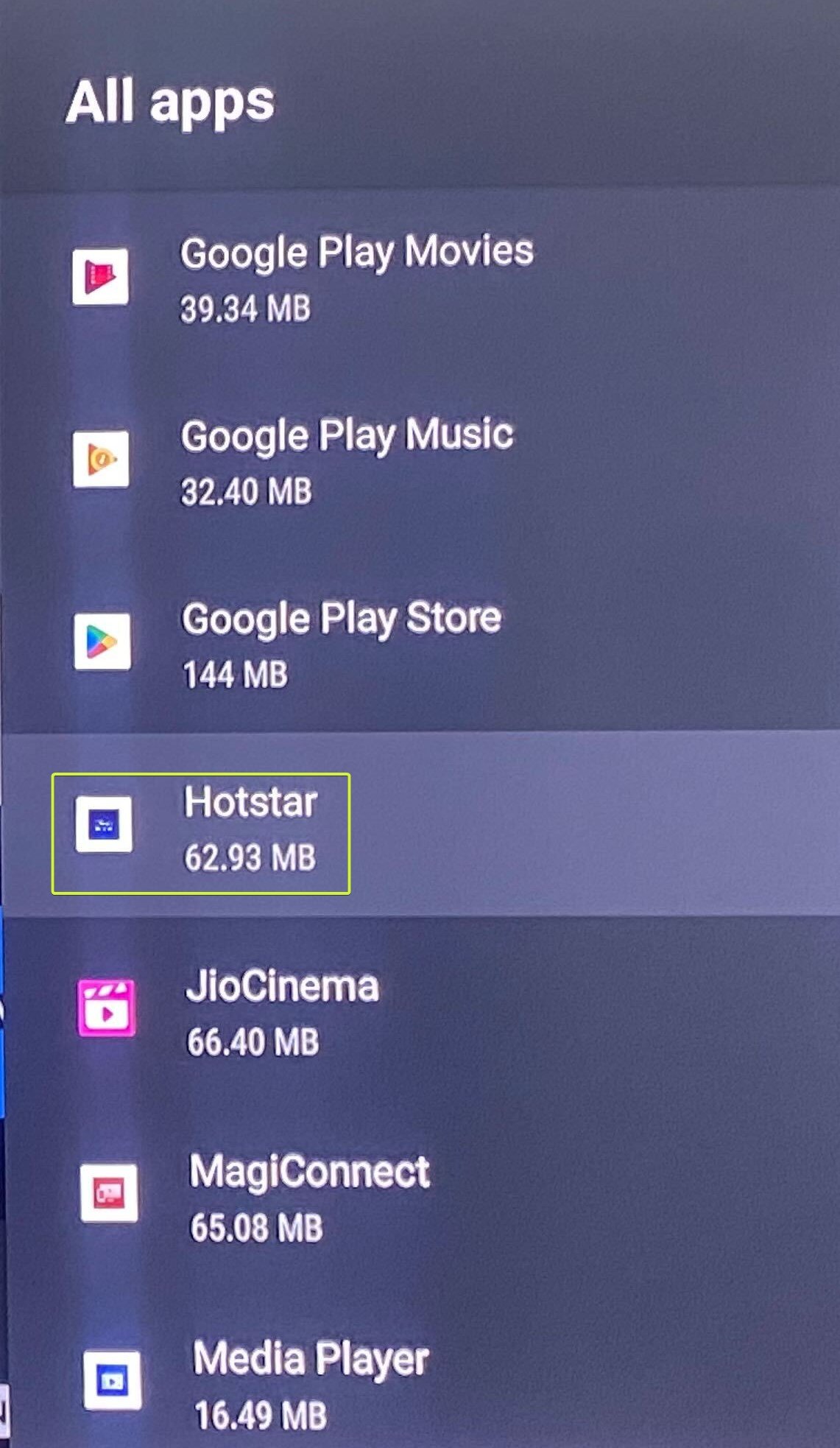
-
Wählen Sie Cache löschen.

-
Klicken Sie auf OK, um die Aktion zu bestätigen.
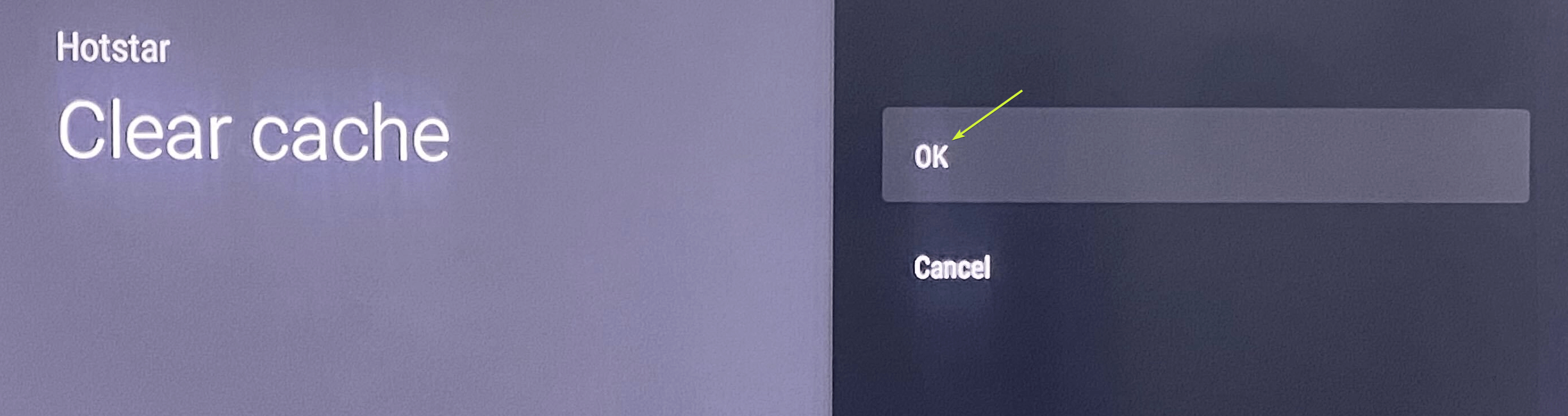
-
Wenn das nicht funktioniert, wählen Sie Daten löschen.
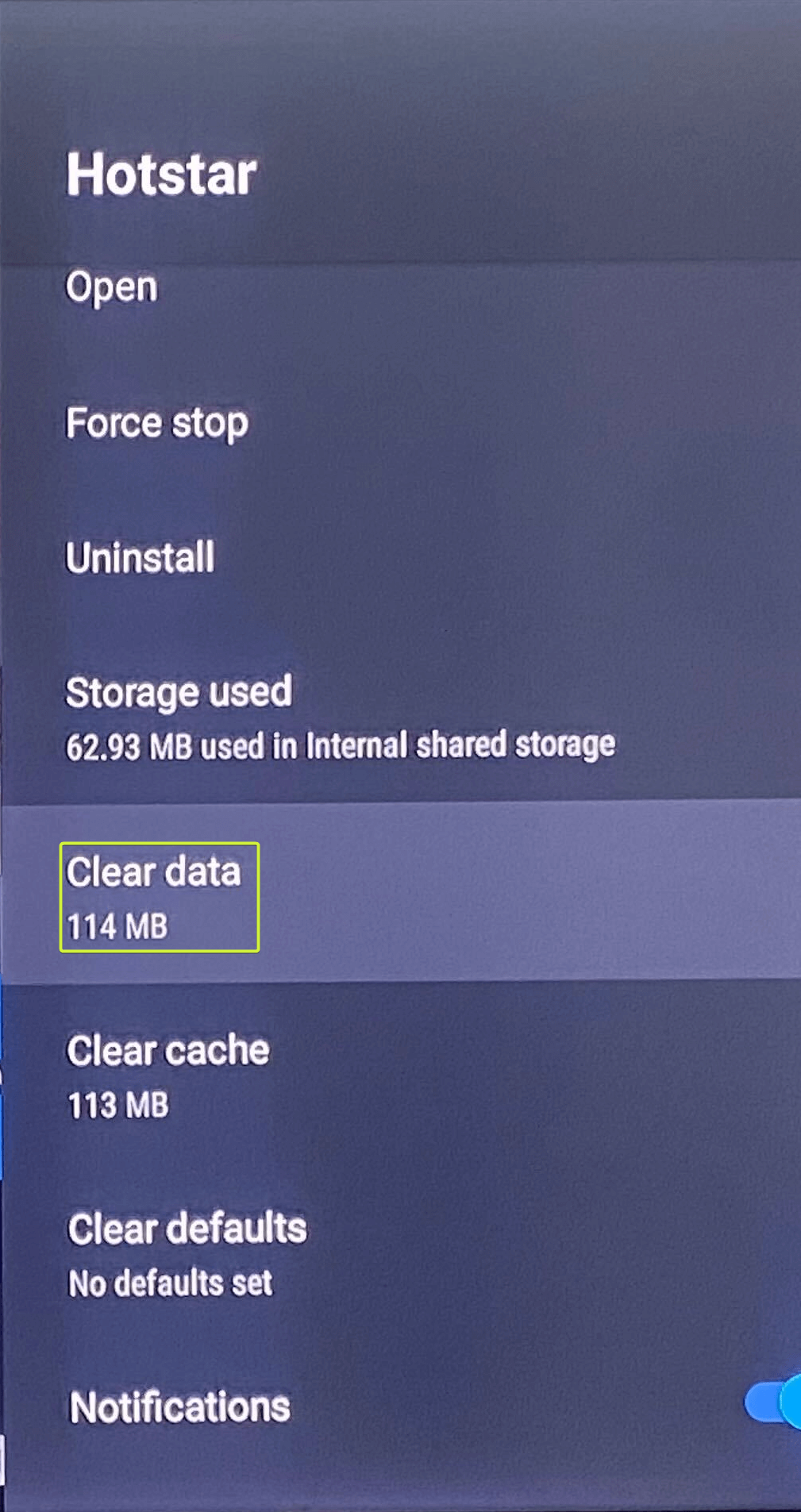
-
Klicken Sie auf OK, um die Aktion zu bestätigen.
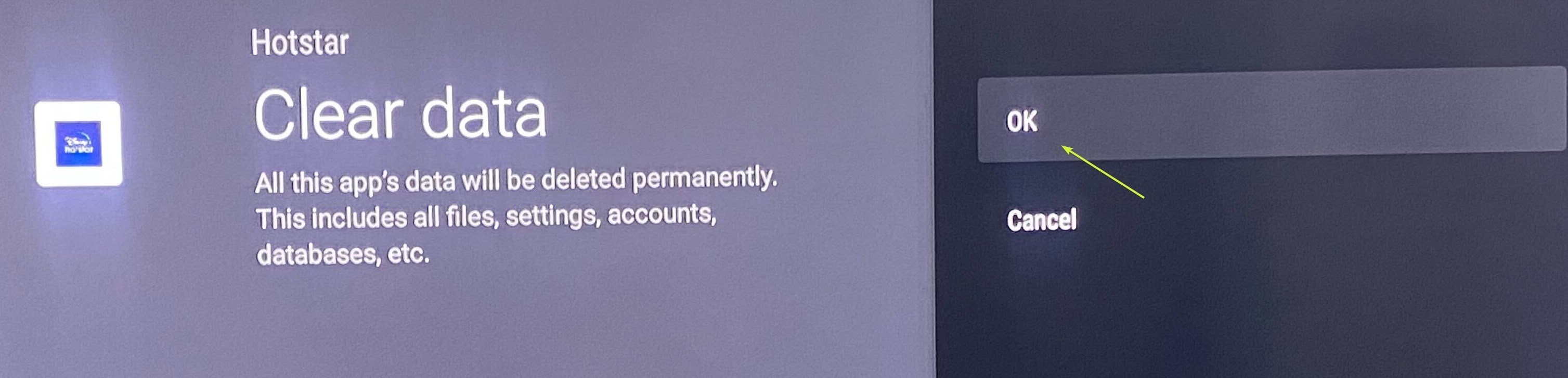
Dadurch werden alle App-Daten gelöscht, einschließlich Ihrer Anmelde-ID und Ihres Passworts, und die App wird auf die Standardeinstellungen zurückgesetzt. Halten Sie also das Passwort bereit, da Sie sich erneut in der App anmelden müssen.
Das Löschen der App-Daten kann Ihnen helfen, andere Disney Plus-Fehler wie den Fehlercode 73 zu beheben; lesen Sie diesen Leitfaden, um mehr über andere Lösungen zu erfahren. Erfahren Sie mehr über dieses Thema
- Microsoft ersetzt JScript durch JScript9Legacy für bessere Sicherheit in Windows 11
- Windows 11 Build 27898 fügt kleine Symbole in der Taskleiste, schnelle Wiederherstellung, intelligenteres Teilen hinzu
4. App aktualisieren
Windows
-
Drücken Sie die Windows-Taste, geben Sie ms store ein und klicken Sie auf Öffnen.
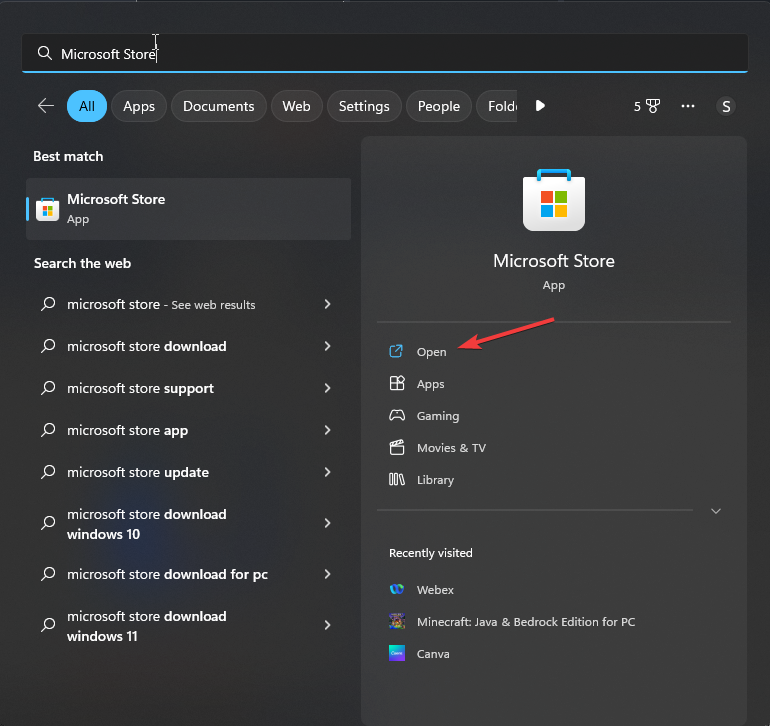
-
Gehen Sie zu Bibliothek, scrollen Sie durch die Liste der Apps, um Disney Plus zu finden und klicken Sie auf Aktualisieren, um die neueste Version zu installieren.
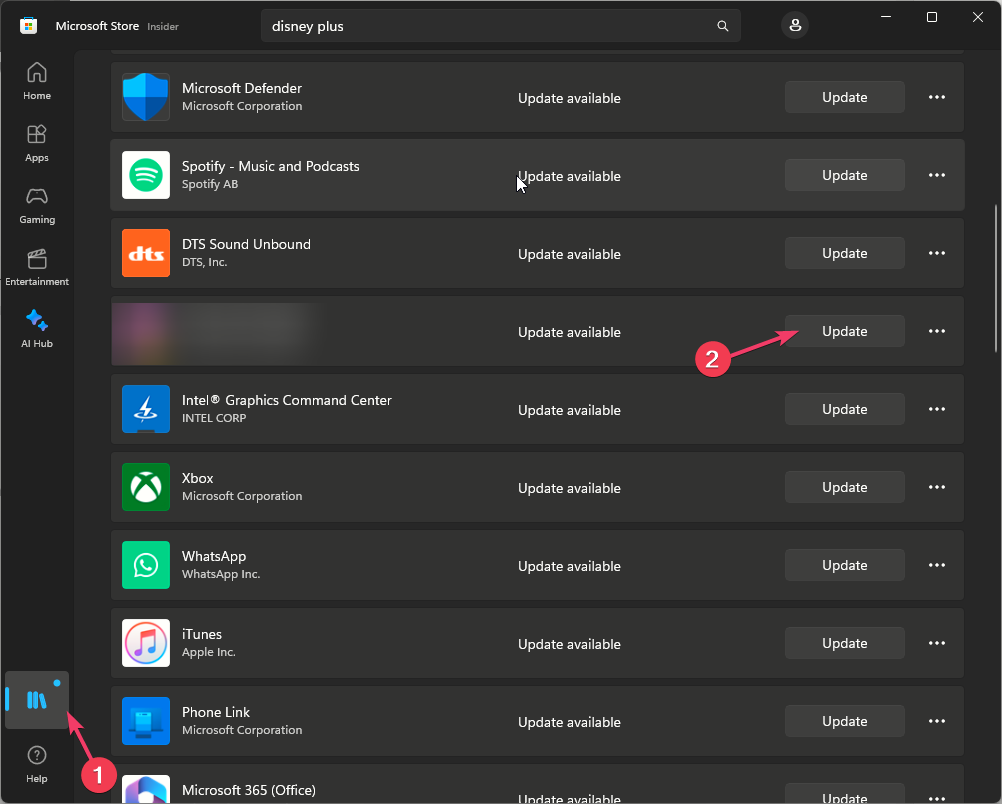
TV
- Suchen und wählen Sie den Google Play Store vom Startbildschirm.
-
Klicken Sie auf das Profil-Symbol und wählen Sie Apps und Spiele verwalten.
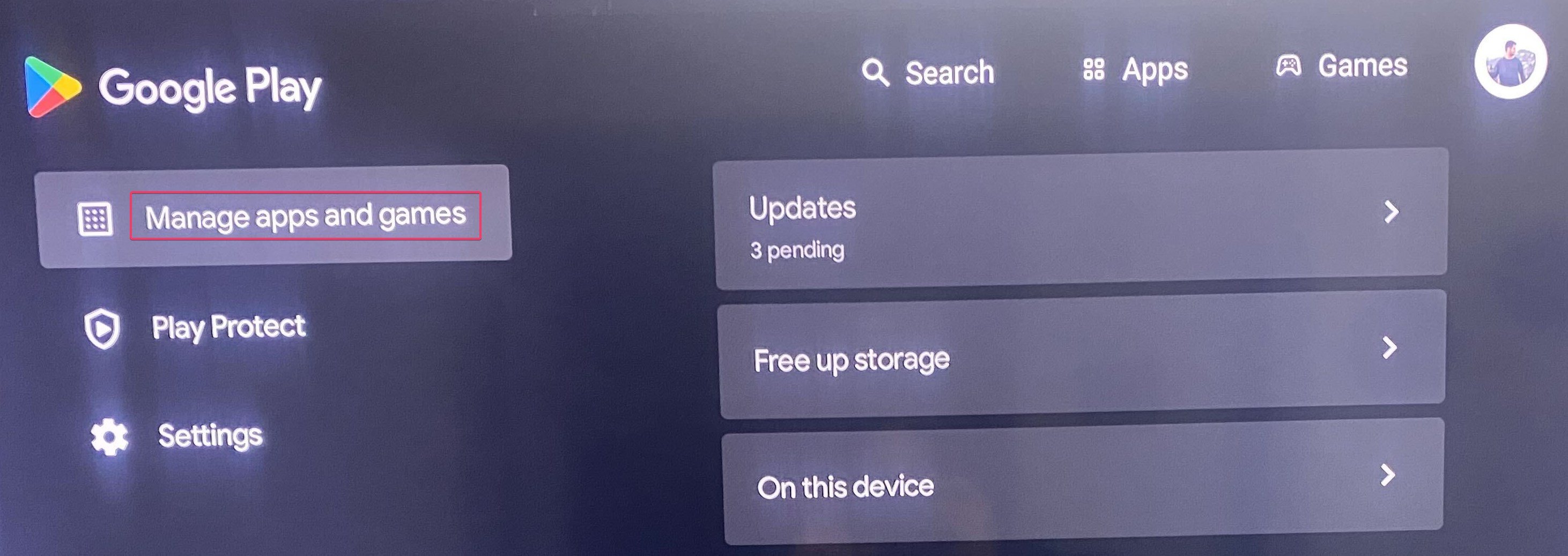
- Wählen Sie Updates.
- Suchen Sie in der Liste der Apps Disney Plus und wählen Sie die Aktualisierungs-Schaltfläche.
5. Das Update von Android System WebView (Beta) deinstallieren (TV)
- Suchen und wählen Sie Einstellungen vom Startbildschirm.
-
Wählen Sie Apps.
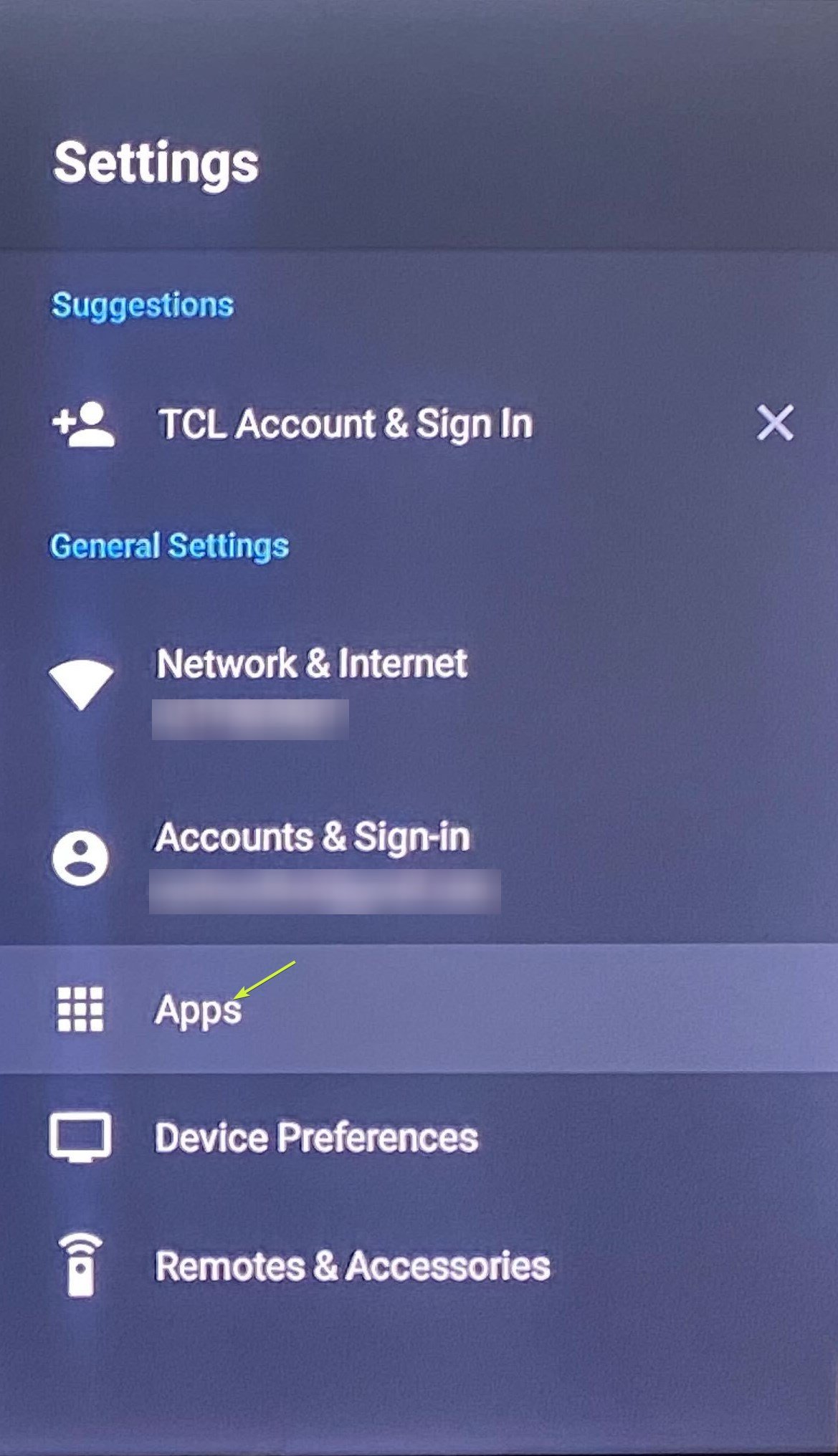
- Scrollen Sie in der Liste der installierten Apps nach Android System WebView (Beta).
-
Wählen Sie aus den Optionen Deinstallieren.
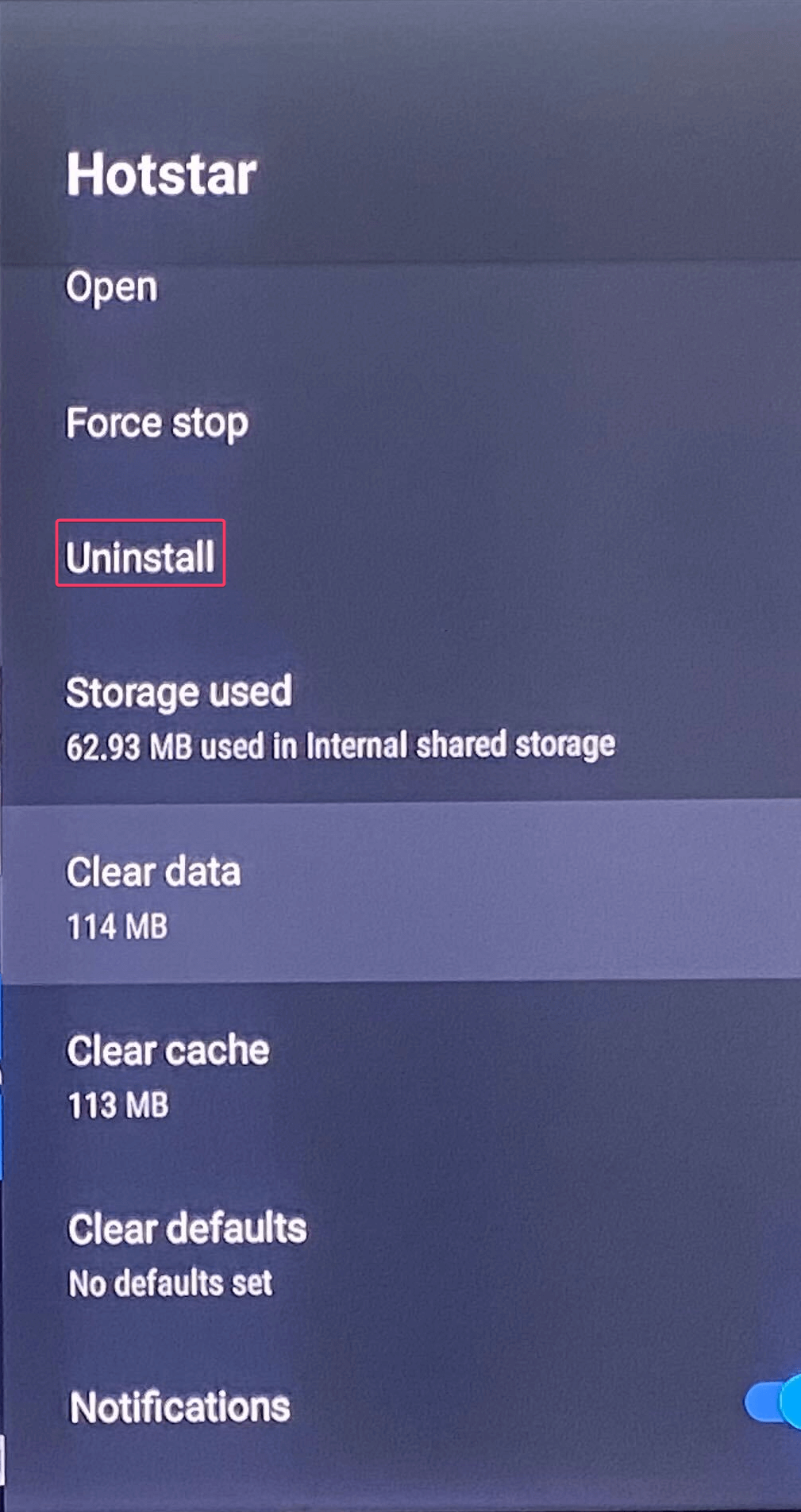
Starten Sie Ihren Fernseher neu, starten Sie die App und überprüfen Sie, ob das Problem weiterhin besteht.
6. Die App neu installieren
Windows
- Drücken Sie Windows + I, um die Einstellungen-App zu öffnen.
-
Gehen Sie zu Apps und wählen Sie Installierte Apps.
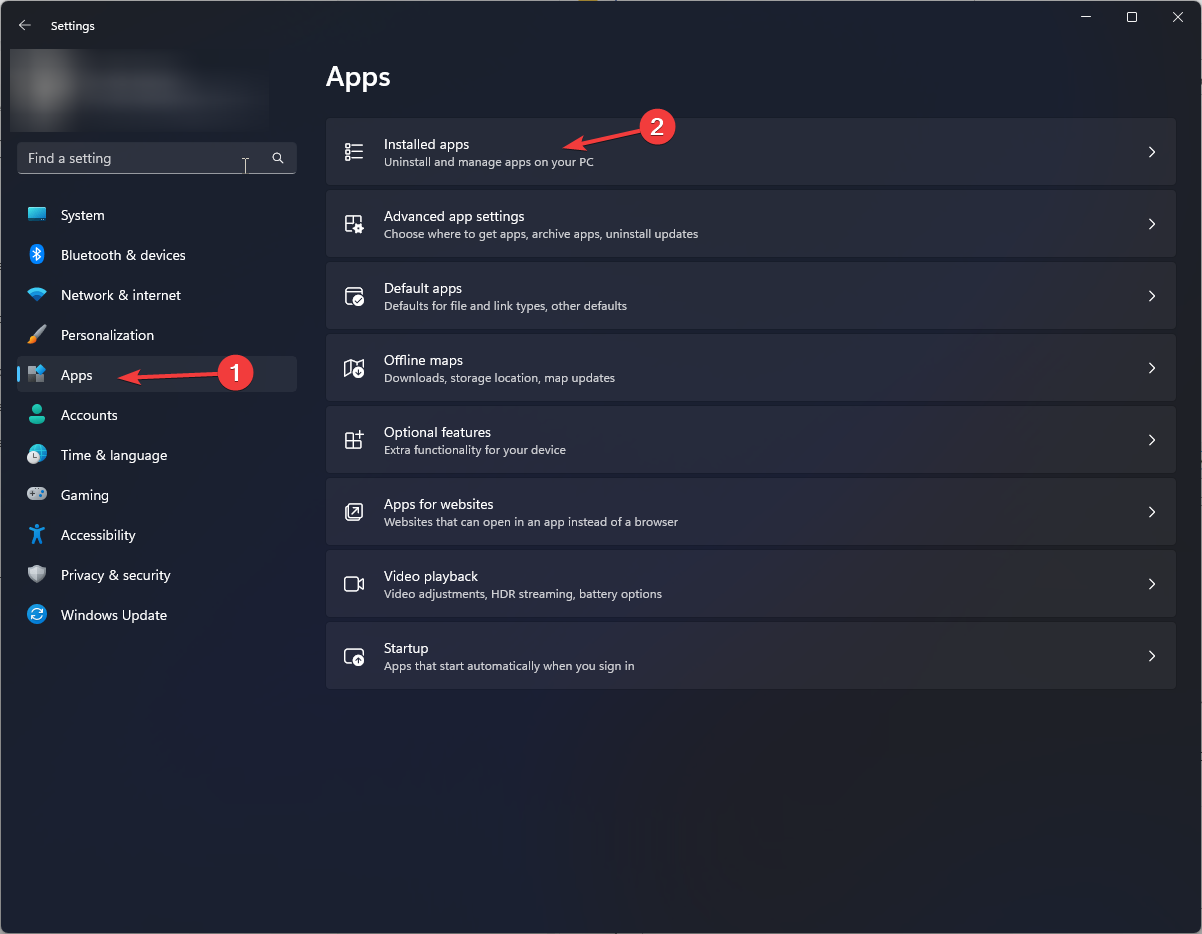
-
Suchen Sie Disney Plus, klicken Sie auf das Drei-Punkte-Symbol und wählen Sie Deinstallieren.
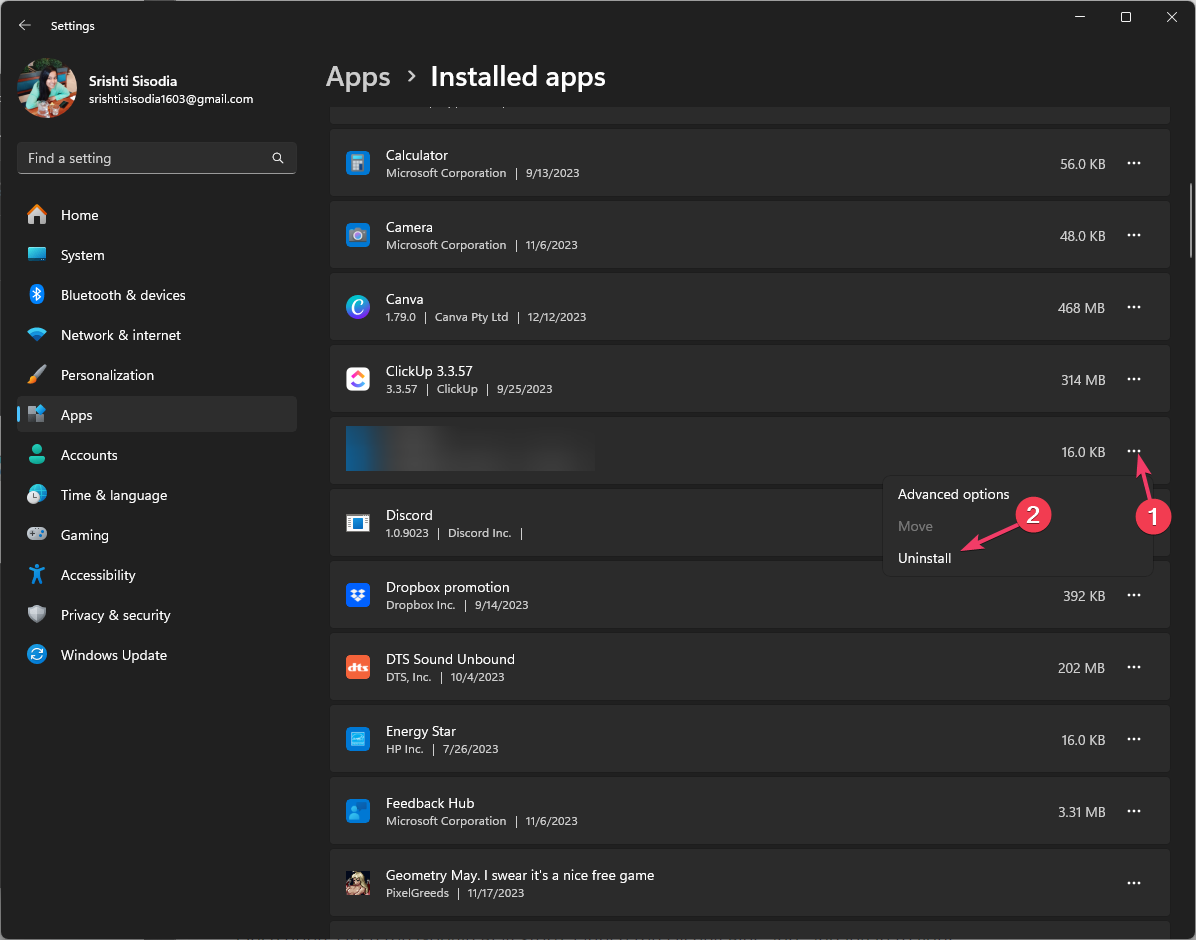
- Klicken Sie erneut auf Deinstallieren, wenn Sie dazu aufgefordert werden.
-
Drücken Sie die Windows-Taste, geben Sie ms store ein und klicken Sie auf Öffnen.
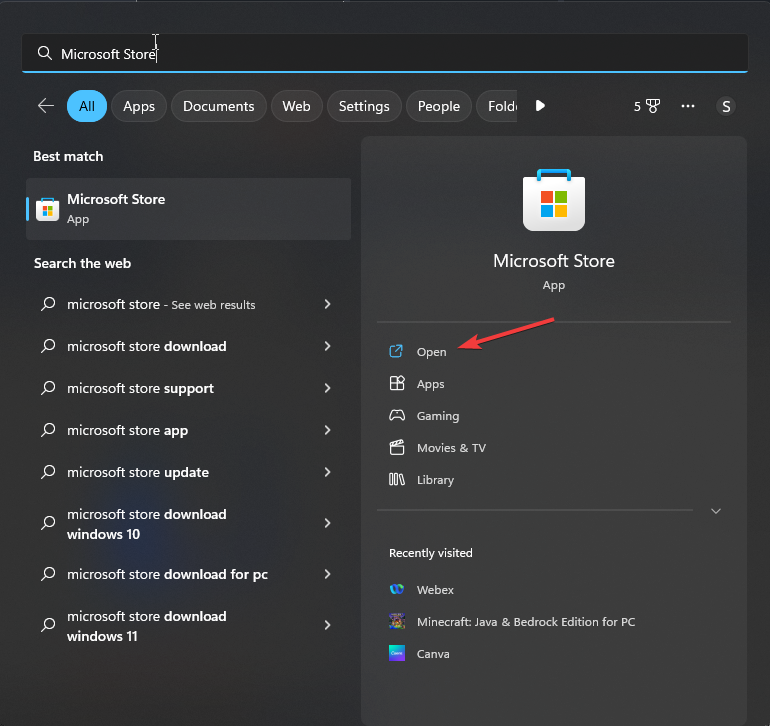
-
Suchen Sie nach Disney Plus und klicken Sie auf Installieren, um es auf Ihrem Computer zu erhalten.
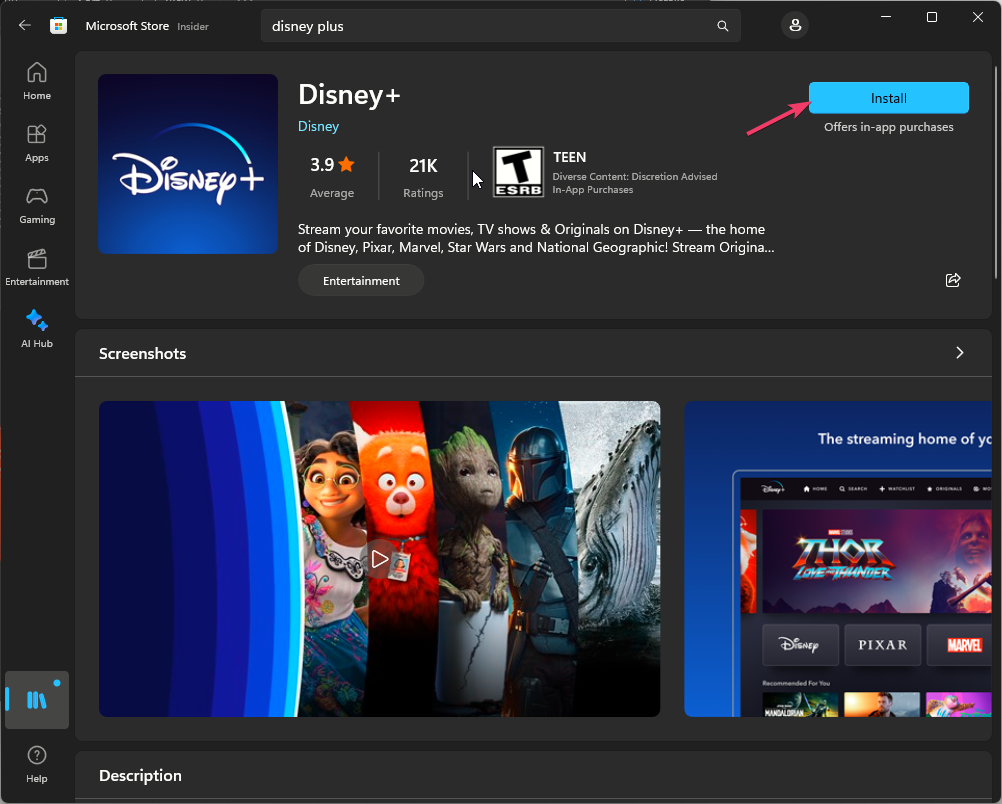
TV
- Scrollen Sie auf dem Startbildschirm zu Einstellungen und wählen Sie es aus.
-
Wählen Sie Apps.
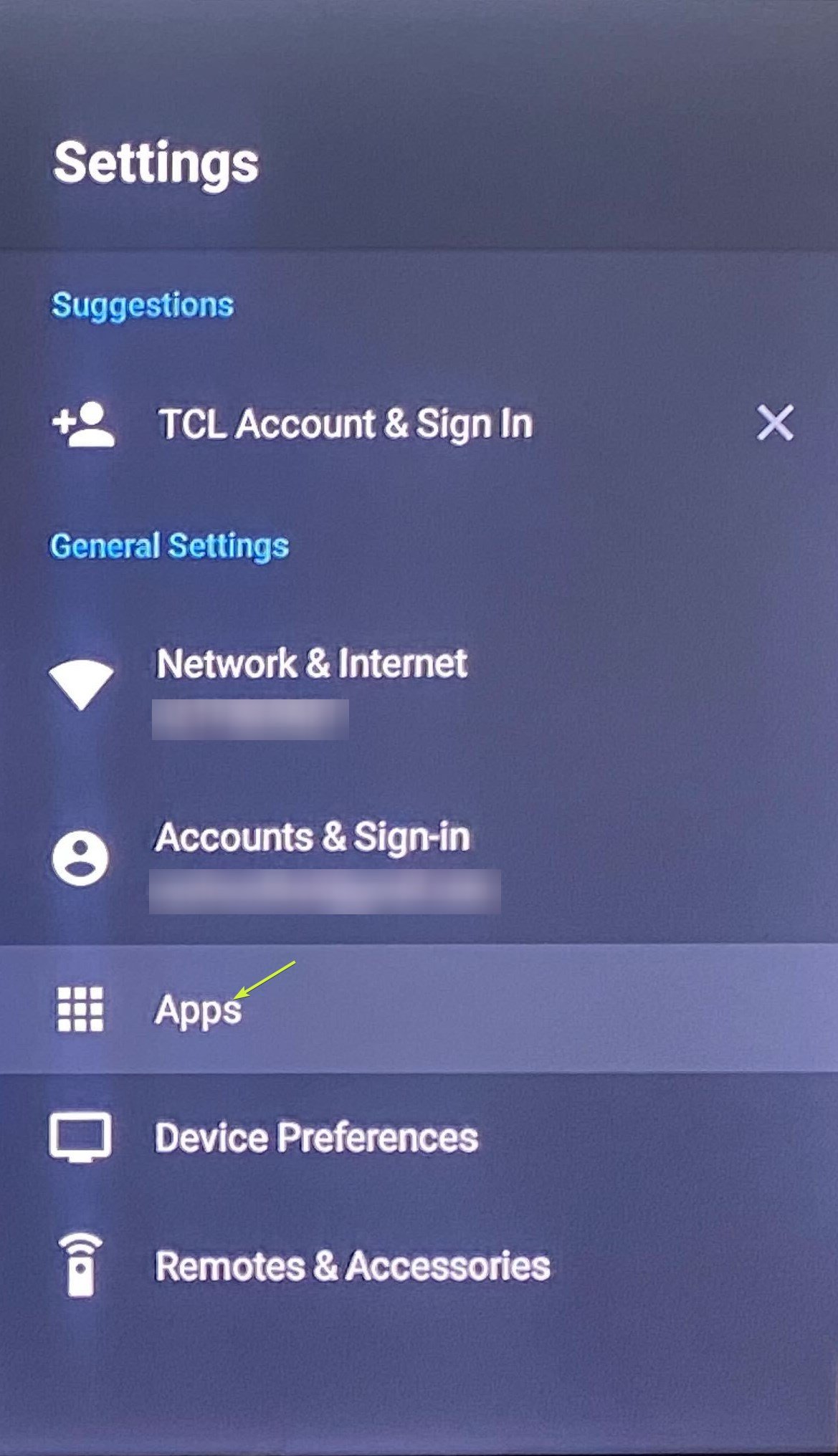
-
Wählen Sie in der Liste der Apps Disney Plus.
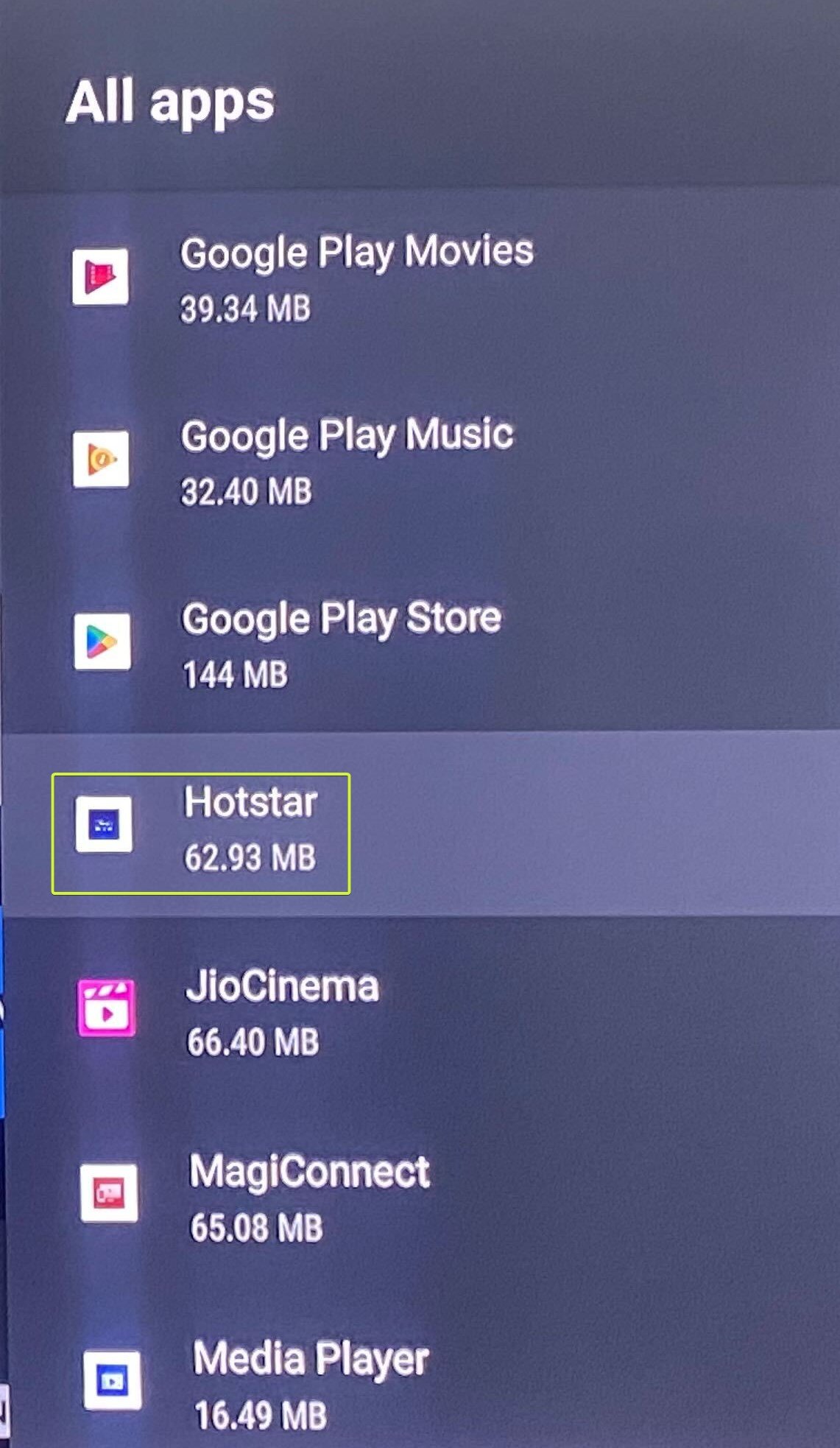
-
Scrollen Sie durch die Optionen und wählen Sie Deinstallieren.
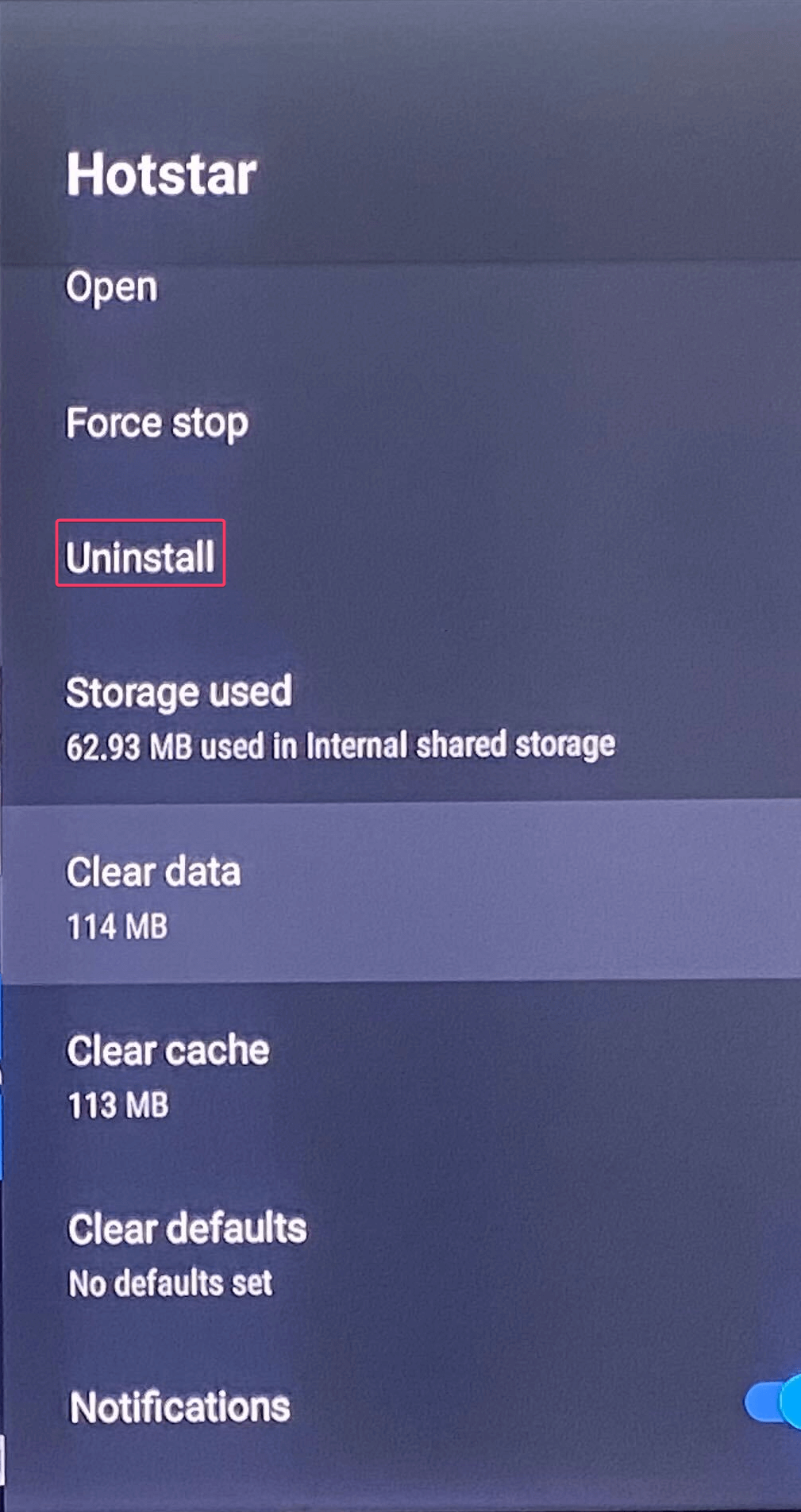
-
Sobald Sie dies getan haben, starten Sie den Google Play Store vom Startbildschirm, suchen Sie die Disney Plus-App, wählen Sie sie aus und klicken Sie auf Installieren.
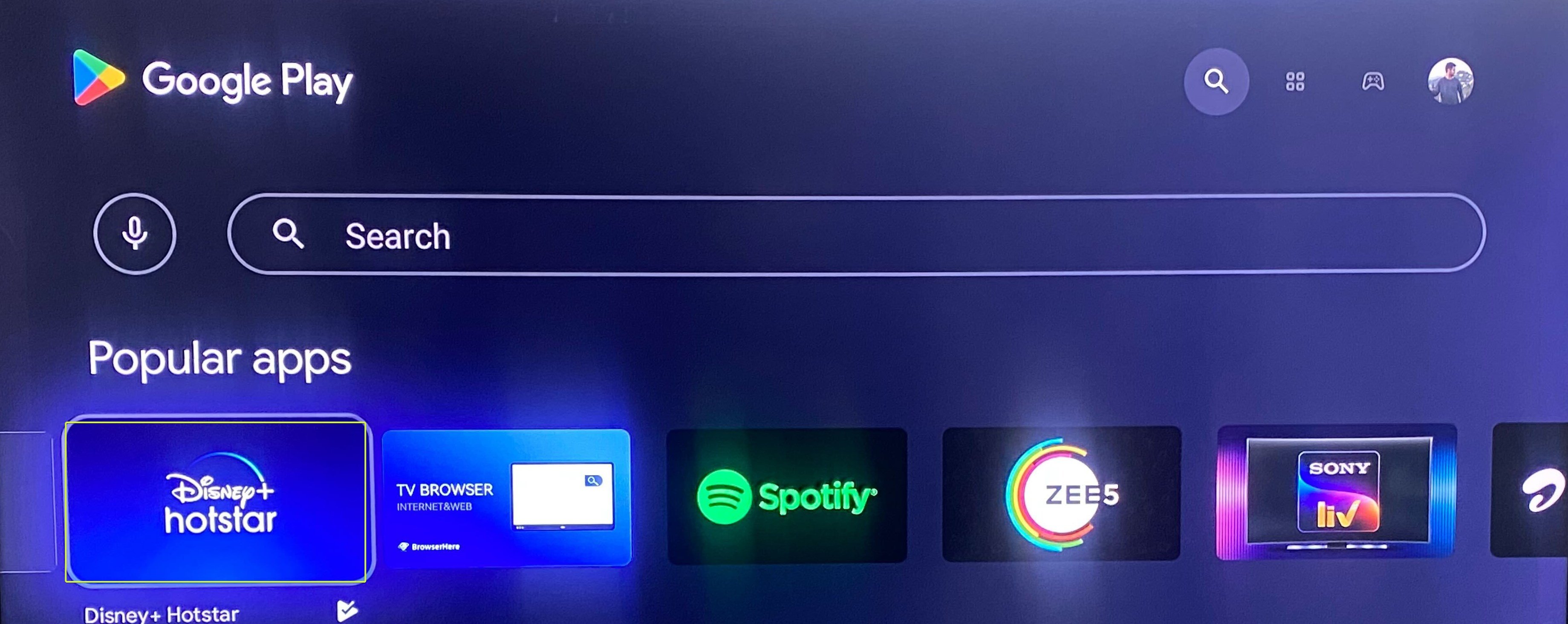
Sobald dies abgeschlossen ist, schließen Sie den Google Play Store, starten Sie die Disney Plus-App und melden Sie sich bei Ihrem Konto an, um Ihre Lieblingssendungen zu genießen.
Die Neuinstallation der App kann Ihnen helfen, andere mit der App verbundene Probleme zu beheben, wie den Fehlercode 14; lesen Sie diesen Leitfaden, um mehr zu erfahren.
Zusammenfassend lässt sich sagen, dass das Problem mit der Absturz der Disney Plus-App auf eine wackelige Internetverbindung, eine veraltete App oder einen beschädigten Cache zurückzuführen sein kann.
Um dieses Problem zu lösen, starten Sie die App und das Gerät neu, überprüfen Sie den Serverstatus von Disney Plus, stellen Sie sicher, dass Sie eine zuverlässige Internetverbindung haben, und versuchen Sie, die App zu aktualisieren oder neu zu installieren.
Alternativ können Sie, wenn Ihr ISP die Website blockiert, auf einen stabilen VPN-Dienst zurückgreifen, um auf digitale Inhalte auf der Plattform zuzugreifen.
Wenn Sie Fragen oder Vorschläge zu diesem Thema haben, können Sie diese gerne im Kommentarfeld unten äußern.













